Cómo restablecer la configuración de red de su dispositivo iOS y corregir problemas de conexión

Si tiene problemas de Wi-Fi o celulares que simplemente no ha podido resolver con otros métodos, iOS le da la opción de restablecer toda su configuración de red. Esto establece casi todo de nuevo a los valores predeterminados de fábrica, dándote la oportunidad de comenzar desde cero.
Antes de sumergirte, es importante comprender qué hace realmente el restablecimiento de la configuración de tu red. El restablecimiento restablece casi todas las configuraciones relacionadas con la red en su dispositivo a los valores predeterminados de fábrica. Esto incluye la configuración celular, por lo que puede ser útil como un esfuerzo de resolución de problemas de último recurso si no puede obtener una conexión celular donde cree que debería poder hacerlo. Si tiene un operador, como algunos operadores de redes virtuales móviles (MVNO), que le permite configurar manualmente el nombre del punto de acceso (APN) y la configuración del servicio de mensajería multimedia (MMS), es posible que deba volver a configurarlos. En la mayoría de los principales operadores, no lo harás. Sucederá automáticamente.
Se eliminarán todas sus redes Wi-Fi y se restablecerán las configuraciones predeterminadas de Wi-Fi. Esto incluye redes privadas virtuales (VPN) que ha configurado. Si está solucionando problemas de Wi-Fi, especialmente las conexiones a redes específicas, debe intentar olvidar esas redes individualmente. Será menos trabajo que configurar todo de nuevo. Si restablece la configuración de red, deberá volver a conectarse a redes Wi-Fi. También debería navegar a través de sus otras configuraciones de Wi-Fi, como la asistencia de Wi-Fi y las llamadas por Wi-Fi, para asegurarse de que las cosas estén configuradas de la manera que desee.
Y finalmente, todas sus conexiones de Bluetooth también se eliminarán. por lo que deberá volver a agregarlos y verificar nuevamente la configuración de Bluetooth.
Con todo lo dicho, restablecer su red es bastante sencillo. En la aplicación de configuración, toque "General".
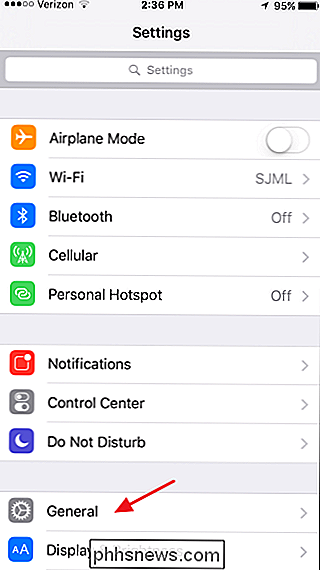
En la página de configuración general, toque "Restablecer".
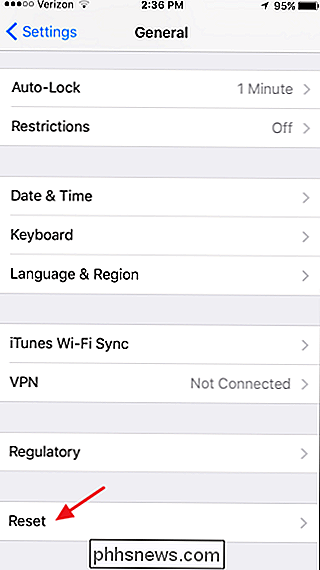
En la página Restablecer, toque "Restablecer configuración de red".
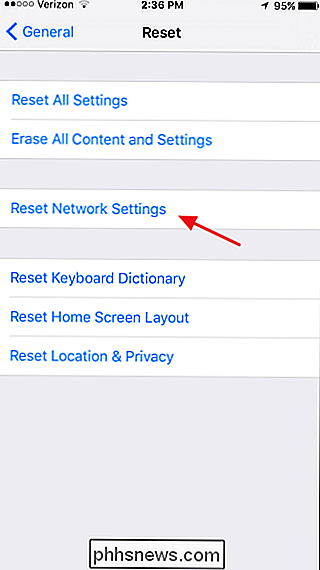
Si tiene una contraseña configurada, se le pedirá que lo ingrese.
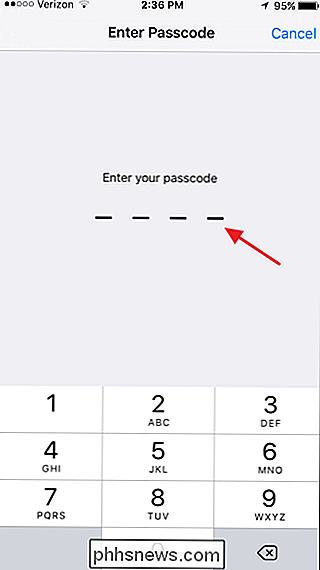
Y cuando se le pida que confirme su acción, toque "Restablecer configuración de red".
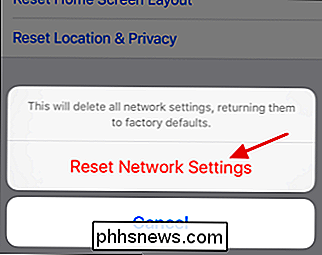
Su dispositivo se reiniciará con todos los ajustes de red restablecidos a sus valores predeterminados de fábrica. Como mencionamos, reiniciar su red realmente debería ser un último recurso al solucionar problemas celulares, de Wi-Fi o Bluetooth que simplemente no puede resolver de otra manera. Pero sigue siendo una forma práctica de comenzar desde cero, posiblemente resolver problemas de red obstinados y configurar las cosas de la manera que desee.

Cómo mostrar los cuadros de diálogo Imprimir y guardar expandidos en OS X de forma predeterminada
De forma predeterminada, OS X muestra pequeños y simples cuadros de diálogo Imprimir y Guardar. Puede hacer clic en la flecha de la derecha para expandirlos y obtener más opciones, o puede mostrar los diálogos expandidos por defecto con un simple comando desde la Terminal. Le mostraremos a qué nos referimos.

Cómo agregar accesos directos de texto personalizados a Android
Si te encuentras escribiendo las mismas direcciones de correo electrónico, frases u oraciones una y otra vez, detente: ¡hay una manera más fácil! Al agregar un atajo de texto rápido al diccionario personal de su teléfono Android, puede escribir una oración completa con solo unas pocas letras. Es posible que no pueda pensar en ciertas cosas que escribe repetidamente, pero si presta un poco de atención , definitivamente encontrarás algunos patrones.



